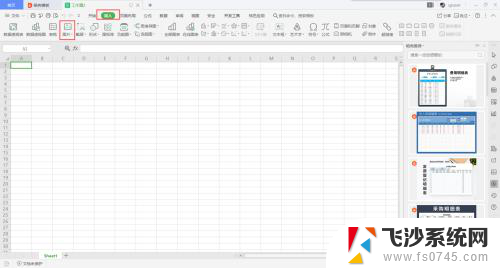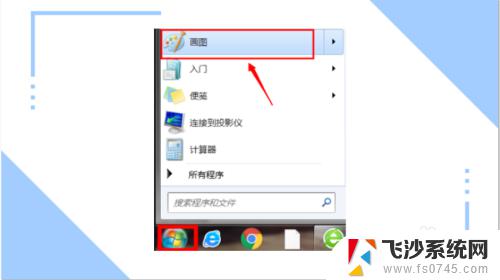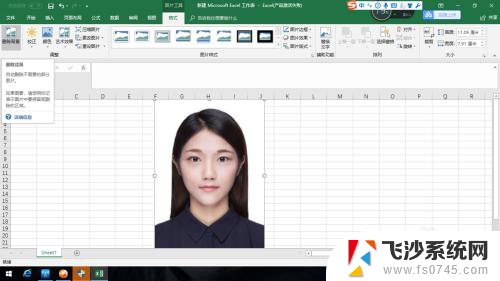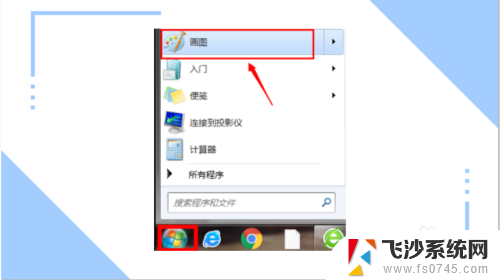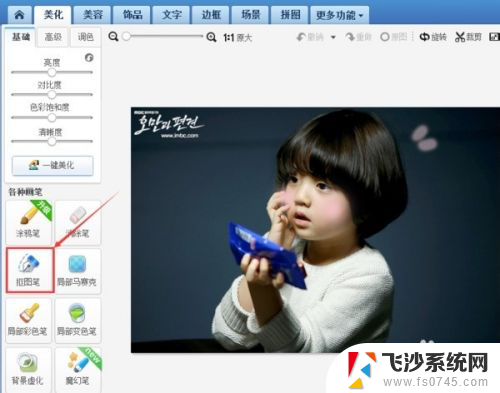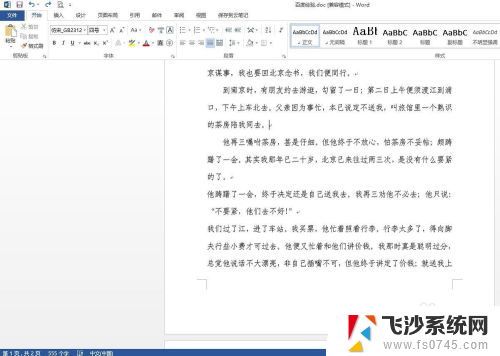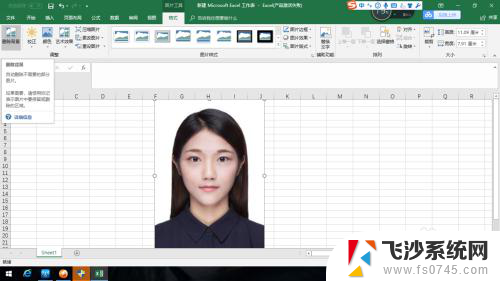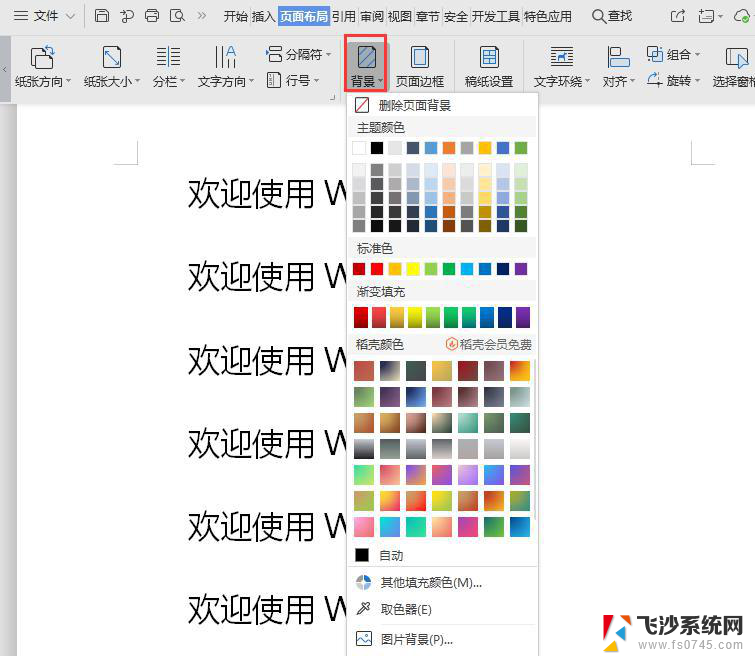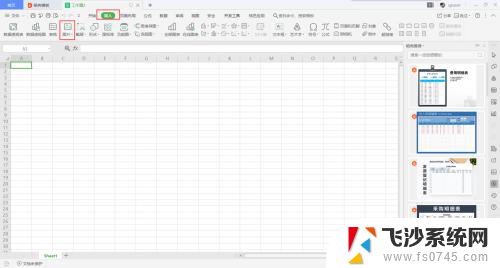怎么修改图片的背景颜色 照片编辑软件中如何更换背景颜色
在现代社交媒体的潮流下,我们经常需要修改照片的背景颜色来增添创意和个性,对于很多人来说,如何更换照片的背景颜色仍然是一个迷。幸运的是有许多照片编辑软件可以帮助我们轻松实现这一目标。无论是专业的Photoshop,还是简单易用的手机应用,都可以提供给我们丰富的功能和选项,让我们在短时间内完成背景颜色的修改。接下来我们将探讨几种常用的方法和技巧,帮助您轻松修改照片的背景颜色,让您的照片更加出彩。
具体步骤:
1.无需下载任何软件,用每个人电脑自带的画图就能解决这个问题。首先,在电脑的左下角选择开始键,选中画图,打开画图软件。
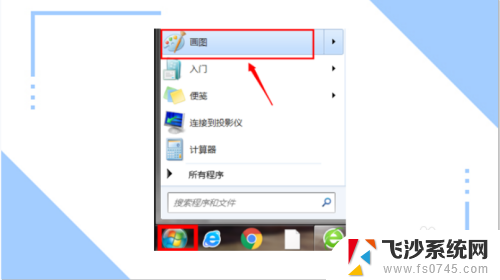
2.画图的左上角单击图示的图标,在选项中单击(打开)。打开所需要更换背景的照片所在的文件夹。
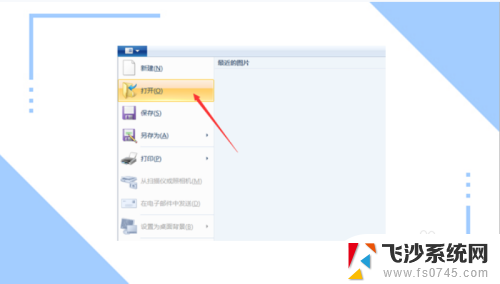
3.在打开的文件夹中,选中所需要编辑的照片,单击(打开),打开所需要更换背景的照片。
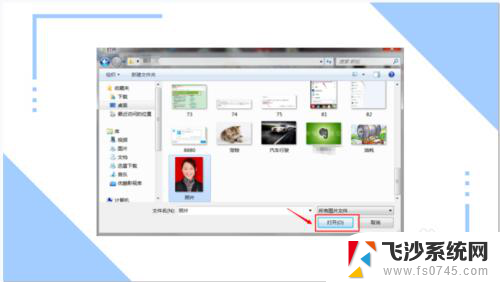
4.打开所需更换背景的照片后,在主页栏中选择喷枪,并且选择喷枪的颜色(需要更换背景的颜色。

5.将喷枪对准照片原背景,单击。此时,图片背景的大面积红色已经被修改成了刚才大家修改的喷枪的颜色,但是有一些小部分还是原背景的颜色。

6.那么这时候大家就要使用刷子,对小面积部分进行颜色修改。同样,在主页栏中选择刷子,并且选择刷子的重量,以及颜色,和需要更换背景的颜色。
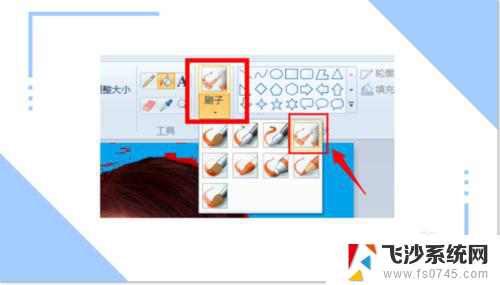
7.精细的修整过后,此时的照片就完全换了背景颜色了。

8.此时,再次选择图示图标。单击(另存为),选择所想保存这张图片的文件夹,对编辑好的图片进行保存。
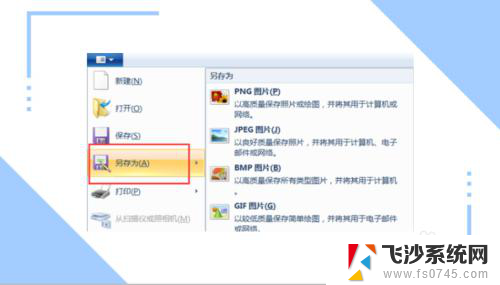
9.在选择好的文件夹中,自定义文件名,单击保存,就大功告成了。

以上是修改图片背景颜色的全部内容,如果您遇到此类问题,可以按照本文中所提供的方法解决,希望这篇文章对您有所帮助。